現像モジュールで写真を開きます。
Lightroom Classic の 2020 年 10 月リリース(バージョン 10.0)の主な新機能および機能強化について説明します。


シャドウ、中間調、ハイライトを補正する新しいコントロールを備えたカラーグレーディング
強力なカラーコントロールを使用して中間調、シャドウ、ハイライトを補正したり、画像全体のカラーを補正したりすることで、クリエイティブなビジョンに合った完璧な雰囲気を作り出せます。




Canon テザー撮影ライブビューで仕上がりをリアルタイムで確認しながら撮影
画面上でカメラのフィードのリアルタイムライブプレビューを使用して、最適なコンポジション、フォーカス、露光量を固定できます。


強化された新しいズームで、簡単なスキャン、フォーカス、移動が可能に
より精密なコントロールを可能にする新しいスクラブズームとボックスズームのモーションを使えば、細かいディテールをさらに素早く確認できます。


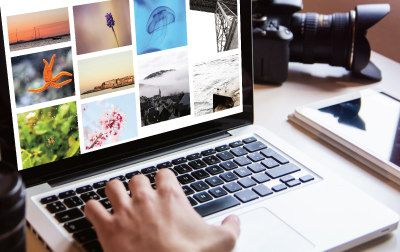
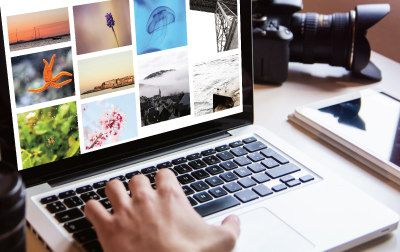
Lightroom Classic カタログをアップグレードするときに、最新バージョンのカタログに独自の名前を付けて整理することができます。
カラーグレーディング
Lightroom Classic に新たに搭載された強力なカラーグレーディングツールは、中間調、ハイライト、シャドウを補正する強力なカラーコントロールと、画像全体のカラーを補正するグローバルコントロールを備えています。 明暗別色補正に代わるカラーグレーディングでは、画像内のカラーをより詳細に調整できます。 カラーホイールを自由に組み合わせて補正することで、ほのかな外観や、鮮やかな外観、補完的な外観、コントラストの強い外観を作り出して、今までにないクリエイティブな画像を実現できます。


次に示す 5 つの簡単な手順で、Lightroom Classic のカラーグレーディングを試してみましょう。
-
-
右側のパネルから「カラーグレーディング」を選択します。
-
中間調、シャドウ、ハイライトの色相、彩度、輝度を好みに合わせて補正します。色相と彩度を補正するには各ホイールの中心点を移動させ、輝度を補正するには各ホイールの下にあるスライダーを動かします。円の外にあるノブを使用して、色相を単独で補正することもできます。
 Shift キーを押したままにすると、ホイールの動きが彩度の補正のみに制限されます。Windows で Ctrl キーを、または macOS で Command キーを押したままにすると、ホイールの動きが色相調整のみに制限されます。
Shift キーを押したままにすると、ホイールの動きが彩度の補正のみに制限されます。Windows で Ctrl キーを、または macOS で Command キーを押したままにすると、ホイールの動きが色相調整のみに制限されます。
-
上部にあるアイコンをクリックして、3 つのカラーホイールから個別のホイールに表示を切り替えます。単一ホイール表示では、下にあるスライダーを使用して補正をおこなえます。
単一ホイール表示 - 中間調 単一ホイール表示 - 中間調 -
上部の行の最後のアイコンをクリックしてグローバルカラーホイールにアクセスし、画像全体の色合いを変更します。
詳しくは、グレースケールの写真の色調補正を参照してください。
パフォーマンスの改善
さらに高速になったブラシとグラデーションによる編集
GPU アクセラレーションをオンにすると、線形グラデーションと円形グラデーションの適用、ブラシツールでのペイント、部分補正の複数のスライダーの調整をおこなうときに、レンダリングがよりスムーズかつ高速に実行されます。
さらに最適化されたフォルダーやコレクションのスクロール
ライブラリグリッド、フォルダー、コレクションをさらに高速にスクロールできるようになりました。特に、大きなカタログや、様々なカラーラベルが付いたフォルダーやコレクションのリストを参照する際に便利です。
Canon テザー撮影ライブビュー
一部の Canon カメラで利用可能
Canon カメラに対応した Lightroom Classic の新しいライブビューでテザー撮影すれば、仕上がりをリアルタイムで確認できます。この機能をアクティブにすると、カメラからのライブビューが別のウィンドウに表示されます。このウィンドウはサイズを変更でき、向きを回転するオプションを備えています。オートフォーカスなどのいくつかの機能のフォーカスコントロールボタンもテザーバーに表示されます。


フォーカスコントロールは、Canon カメラのレンズがオートフォーカスモードである場合にのみ有効になります。
ライブビューをオンにするには、次の簡単な手順に従います。
-
コンピューターにサポートされている Canon カメラを接続して、Lightroom Classic を起動します。
-
ファイル/テザー撮影/テザー撮影を開始を選択します。
-
テザー撮影の設定ダイアログボックスが開いたら、設定を指定します。
-
「OK」をクリックします。カメラが検出された後にテザーバーが表示されます。
-
テザーバーの「ライブ」をクリックして、ライブビューテザー撮影を開始します。
-
ライブビューで、テザーバーのフォーカスコントロールボタンを使用して、カメラのフォーカスを調整します。
- 「AF」ボタンをクリックして、オートフォーカスモードのオン/オフを切り替えます。
- オートフォーカスモードが無効である場合は、
 および
および  ボタンを使用して手動でフォーカスを制御します。
ボタンを使用して手動でフォーカスを制御します。
詳しくは、Canon テザー撮影ライブビューを参照してください。サポートされる Canon カメラモデルの一覧については、ライブビューのサポート - Canon カメラを参照してください。
ズームを強化
新しいズームオプションであるスクラブズームとボックスズームを使用して、ルーペ表示、比較表示、参照表示でズームレベルをきめ細かく制御できるようになりました。
スクラブズーム
Shift キーを押しながらマウスを左右にドラッグすると、画像がズームインまたはズームアウトされます。スクラブズームは、GPU アクセラレーションがオンの場合に、現像モジュールで使用できます。Lightroom Classic がグラフィックカードにアクセスしているかどうかを確認するには、Lightroom Classic GPU の FAQ を参照してください。
ボックスズーム
Ctrl キー(Windows)または Command キー(macOS)を押しながら画像にボックスを描画して、選択した好みの領域にズームインします。ボックスズームは、ライブラリモジュールと現像モジュールで使用できます。
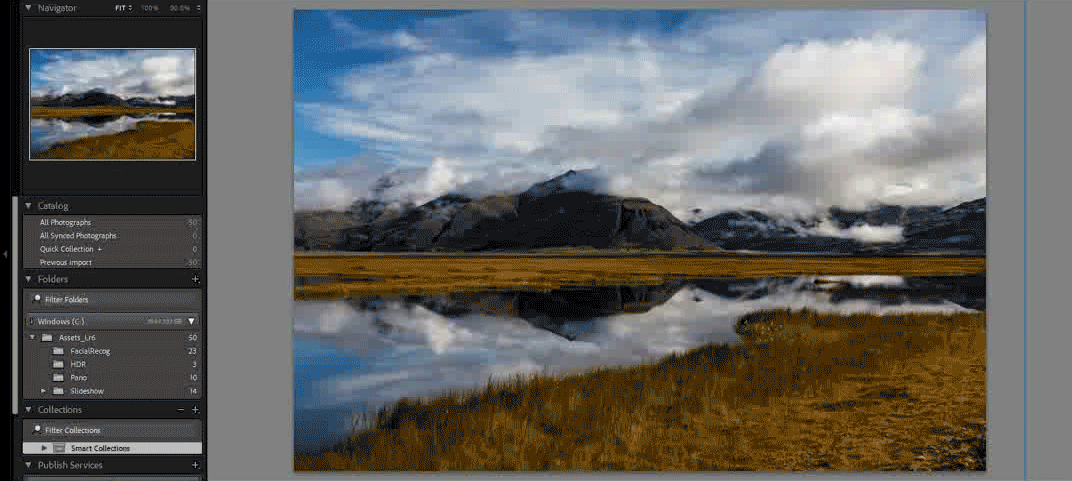
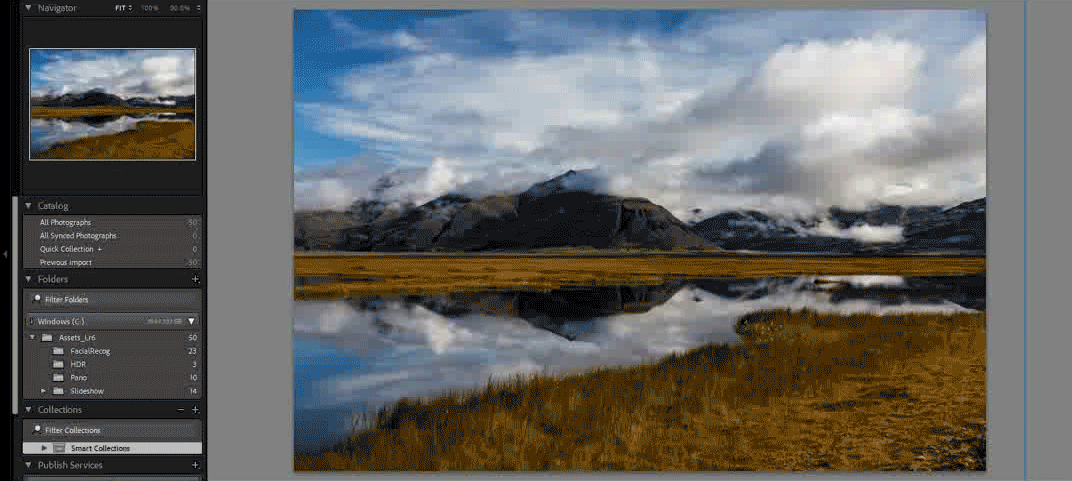
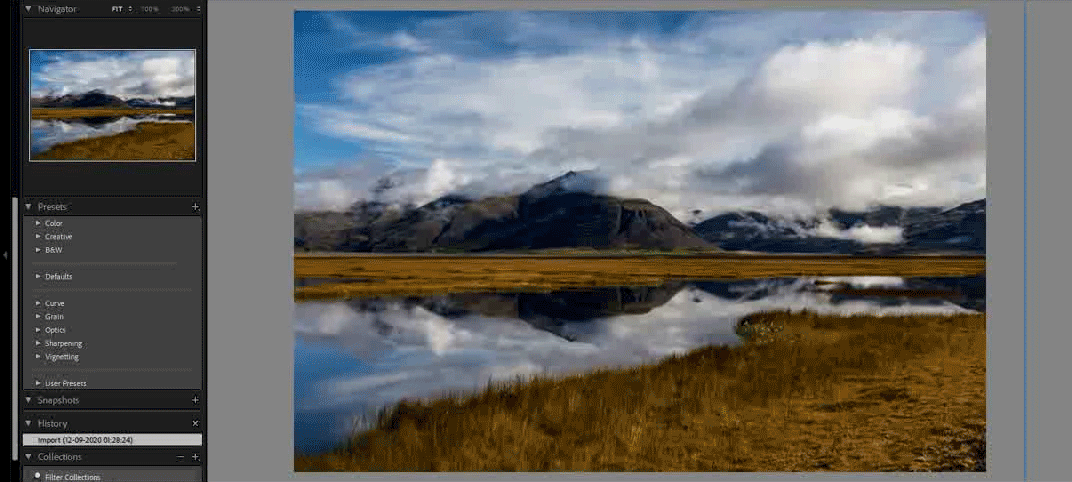
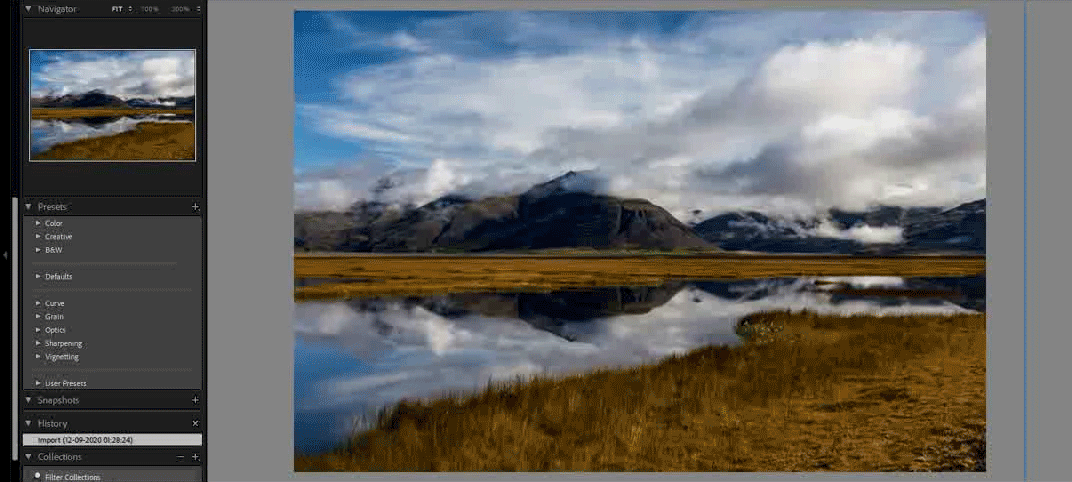
ナビゲーターパネルのズームレベルも更新されました。
- 全体/フル
- 100%
- 6%から 1600%のズーム倍率


ツールバーのズームスライダーが前半と後半に分割されました。 ズームレベルの前半は6%から100%の範囲で、後半は100%から1600%の範囲です。

A. 6%~100%のズーム B. 100%~1600%のズーム

新しいカメラとレンズのサポート
サポートされているカメラとレンズプロファイルの詳細な一覧については、次のリソースを参照してください。
アップグレードされたカタログの名前の制御
Lightroom Classic 10 を初めて起動すると、既存のカタログをアップグレードするための Lightroom Classic カタログのアップグレードダイアログボックスが表示されます。アップグレードされたカタログは、既存のカタログの新しいコピーになります。ダイアログボックスでカタログの名前を制御することもできます。初期設定では、カタログの名前は <currentCatalogName>-v10 になります。


詳しくは、カタログを Lightroom Classic の以前のバージョンからアップグレードを参照してください。

